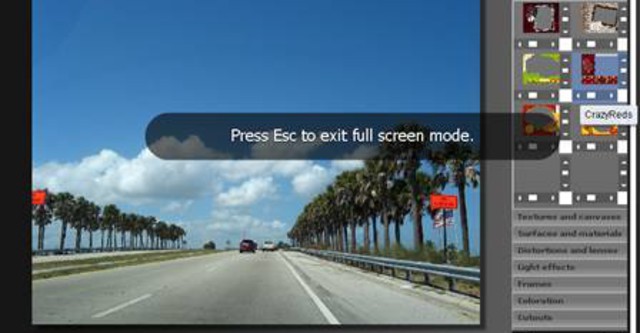
Đơn giản, không cần cài đặt, hoàn toàn miễn phí, dễ sử dụng...là những ưu điểm của FluantR. Một trình chỉnh sửa ảnh trực tuyến với những hiệu ứng đẹp mê hồn trận dưới sự phối màu tài ba của bạn, hình ảnh bạn sẽ được tô vẻ lên một hiệu ứng đẹp bắt mắt và lộng lẫy. Hãy cùng khám phá nhé.
Đầu tiên, bạn vào trang Web http://flauntr.com. Nhấn chọn Get Started để bắt đầu sử dụng dịch vụ. Khi đó, bạn sẽ được đưa đến địa chỉ http://flauntr.com/effectsstudio/assets/app.jsp. Chờ trang Web hiển thị hoàn tất. Bạn sẽ được hiển thị trang Web như hình sau. Bây giờ, bạn có thể sử dụng chức năng chỉnh sửa để thêm hiệu ứng bắt mắt cho ảnh thông qua trang Web này.
Khai thác công cụ Menu chính
Tại thẻ Import cho bạn chọn hình ảnh từ máy tính để chỉnh sửa. FlauntR chấp nhận nhiều định dạng ảnh thông dụng như jpg, jpeg, gif và png. Sau khi quá trình upload ảnh thành công, bạn có thể sử dụng các công cụ chỉnh sửa. Ngoài ra, nếu đã sử dụng dịch vụ lưu trữ hình ảnh Flickr, bạn có thể sử dụng hình ảnh đã đem lên Flickr thông qua chức năng Flickr.
Khi sử dụng hình ảnh tại Flickr, yêu cầu bạn phải đăng nhập trước khi lấy ảnh để chỉnh sửa trực tuyến. Thẻ Images cho bạn chọn hình ảnh mẫu từ trang Web để chỉnh sửa trong việc “luyện tay nghề”. Trang Web cung cấp cho bạn khá nhiều hình ảnh đẹp để chỉnh sửa làm quen trước khi bạn chỉnh sửa hình ảnh của chính mình.
Thẻ Download cho bạn lưu hình ảnh đã thêm hiệu ứng vào máy tính cá nhân. Thẻ Save cho bạn lưu hình ảnh đã chỉnh sửa vào My Album trên trang Web.
Khai thác công cụ chỉnh sửa ảnh (toolkit)
Bảng công cụ chỉnh sửa ảnh nằm bên góc phải ngay lề hình ảnh được chọn chỉnh sửa. Bạn có thể tùy chọn từng mức độ, màu sắc...thông qua thiết lập và xem trực tiếp ngay khi chọn thông số thích hợp. Mỗi thao tác chỉnh sửa và thêm hiệu ứng cho ảnh đều được thực hiện chỉ với một cú click chuột. Rất nhanh chóng và hiệu quả.
Công cụ Compositions cho bạn đóng khung hình ảnh theo từng kiểu mẫu cung cấp sẵn. Đây là các kiểu mẫu đẹp và rất bắt mắt.
Công cụ Textures and Canvases cho bạn điều chỉnh độ căng hình ảnh và độ mịn của hình ảnh. Công cụ này chỉ thích hợp với những hình ảnh sóng nước.
Công cụ Surfaces and Materials cho bạn tùy chọn hiệu ứng ma trận với những mắc xích.
Công cụ Distortions and Lenses cho bạn thiết lập hiệu ứng xoáy nước trên ảnh. Công cụ này cũng thích hợp cho những hình ảnh có sóng nước.
Công cụ Light Effects cho bạn thiết lập hiệu ứng áng sáng chiếu. Sau khi sử dụng công cụ này, hình ảnh chủ đạo sẽ được làm nổi bởi hiệu ứng khung sáng.
Công cụ Frames cho bạn thiết lập viền khung hình ảnh.
Công cụ Coloration cho bạn thiết lập màu sắc hình ảnh. Bạn có thể tùy chỉnh hình ảnh thành trắng đen, hòa phối theo cách riêng của mình.
Công cụ Cutouts cho phép bạn chọn hình ảnh đẹp nhất được trích từ hình ảnh chỉnh dùng chỉnh sửa. Công cụ này sẽ cho bạn thu nhỏ diện tích hình ảnh theo khung hình đẹp nhất có thể. Ngoài ra, đoạn diện tích cắt sẽ được viền khung theo thiết lập của bạn.
Thao tác chỉnh sửa như thế nào?
Trên mỗi thanh công cụ chỉnh sửa, sẽ có một mức độ tùy chọn thông qua mũi tên qua lại tương ứng với mức tăng giảm. Bên phải từng công cụ là mũi tên lên xuống cho bạn chọn thư viện hiệu ứng.
Sau khi hoàn tất chỉnh sửa, bạn có ba tùy chọn chia sẻ (Share) thông qua dịch vụ Flickr, thông qua email và thông qua code html. Tùy theo nhu cầu của mình mà bạn có thể chọn hình thức chia sẻ thích hợp cho mọi người xem ảnh.
(Theo Blog PLMD).



Bình luận
ko dùng dc
cho mình hỏi là khi mình hoàn tất đăng kí ròi...sử dụng mà khi upload hình từ PC lên xong thì ko thấy pic nằm đâu cả...mún chỉnh sửa cũng ko thấy!!!...giúp mình hen!!! thnks